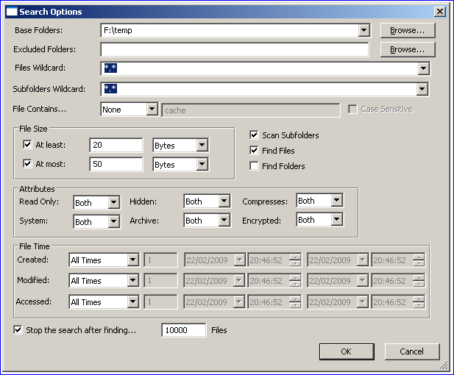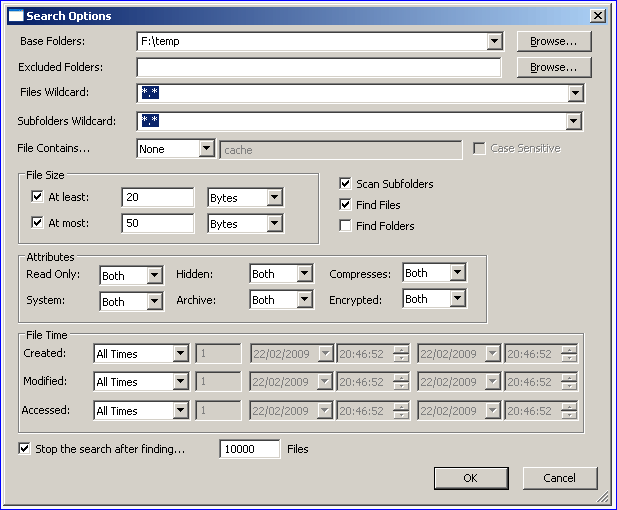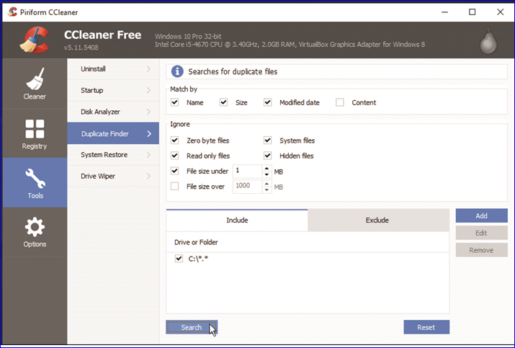លុបឯកសារស្ទួនដោយគ្មានកម្មវិធី
អ្នកអាចលុបឯកសារដែលមិនចង់បានដែលយកទំហំធំក្នុងទំហំថាសរឹង ហើយក៏អាចដោះស្រាយឯកសារស្ទួនដែលមិនសំខាន់ផងដែរ ដោយមិនចាំបាច់ប្រើកម្មវិធីណាមួយឡើយ ហើយនៅពេលដែលអ្នកលុបឯកសារទាំងនោះ អ្នកអាចសន្សំទំហំបានច្រើននៅលើឧបករណ៍ ហើយ អ្នកអាចលុបឯកសារចាស់ៗបន្ទាប់ពី root ប្រព័ន្ធចាស់ វាផ្តល់ទំហំធំណាស់សម្រាប់ថាសរឹងដែលអ្នកអាចប្រើតាមចិត្ត ហើយមានវិធីមួយផ្សេងទៀតដើម្បីសន្សំទំហំសម្រាប់ថាសរឹងដោយការផ្ទេរឯកសារ និងកម្មវិធីសំខាន់ៗពីមួយ ចែកភាគថាសទៅមួយទៀត ហើយនេះផ្តល់ឱ្យអ្នកនូវទំហំធំដែលអ្នកអាចទទួលបានអត្ថប្រយោជន៍។ សំណួរនៅទីនេះគឺរបៀបរក្សាទុកទំហំធំនៅលើថាសរឹង? ដំណោះស្រាយគឺសាមញ្ញណាស់ គ្រាន់តែធ្វើតាមអត្ថបទ នោះអ្នកនឹងរកឃើញដំណោះស្រាយដ៏ត្រឹមត្រូវសម្រាប់អ្នក…
កម្មវិធីស្វែងរកឯកសារស្ទួន
វិធីសាស្រ្តដំបូងគឺតាមរយៈការប្រើប្រាស់ កម្មវិធីស្វែងរកឯកសារស្ទួន Auslogics កម្មវិធីងាយស្រួលបំផុតដែលស្វែងរកឯកសារស្ទួនដែលមានទីតាំងនៅខាងក្នុងភាគថាស ហើយផ្តល់ព័ត៌មានលម្អិតអំពីកម្មវិធី ឯកសារដដែលៗ ថតឯកសារ ការប្រើប្រាស់ និងទំហំដែលពួកគេកាន់កាប់សម្រាប់ថាសរឹង ហើយលុបវាចេញ ដើម្បីផ្តល់ឱ្យអ្នកនូវទំហំធំ។ ចន្លោះសម្រាប់ថាសរឹង លក្ខណៈពិសេសមួយនៃកម្មវិធីគឺថាវាត្រូវការចំណុចប្រទាក់រលូនដែលអ្នកអាចដោះស្រាយជាមួយ Ease ទាំងអស់ដោយគ្រាន់តែទាញយកនិងដំឡើងហើយបន្ទាប់មកជ្រើសរើសភាគថាសឬថតដែលត្រូវការដើម្បីស្វែងរកថតនិងឯកសារដដែលៗ។ បន្ទាប់មកចូលទៅកាន់ទិសដៅត្រឹមត្រូវ ហើយជ្រើសរើសឯកសារដែលអ្នកចង់លុប ដូចជាឯកសារដែលទាក់ទងនឹងអូឌីយ៉ូ ឯកសារទាក់ទងនឹងវីដេអូ ឯកសារទាក់ទងនឹងហ្គេម។ល។ ពីឯកសារផ្សេងៗបន្ទាប់មកចុចលើ Search ហើយបន្ទាប់ពីចុចអ្នកនឹងឃើញ រាល់ឯកសារដដែលៗទាំងអស់ដែលយកទំហំធំក្នុងទំហំថាសរឹង ហើយបន្ទាប់ពីនោះអ្នកអាចជ្រើសរើសឯកសារដែលអ្នកមិនចង់បាន ហើយចុចលើ Delete Selected Files ហើយបន្ទាប់ពីចុចរួច ឯកសារដែលមិនចាំបាច់ទាំងអស់នឹងរលាយបាត់ដែលអ្នកចង់បាន ហើយស្ទួនផងដែរ។ ឯកសារដើម្បីសន្សំទំហំសម្រាប់ថាសរឹង។
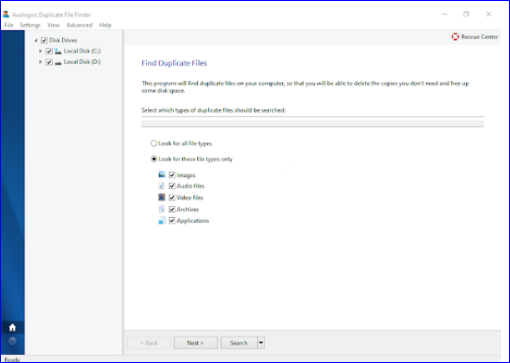
កម្មវិធីស្វែងរកឯកសារស្ទួន
វិធីសាស្រ្តទីពីរគឺតាមរយៈ CCleaner កម្មវិធីដែលត្រូវបានសម្គាល់ក្នុងការសម្អាត និងរក្សាទុកទំហំធំនៃថាសរឹង គឺជាគុណសម្បត្តិមួយដែលត្រូវបានរកឃើញនៅក្នុងប្រព័ន្ធ វាមានឧបករណ៍ជាច្រើនដែលជួយអ្នកក្នុងការសម្អាតប្រព័ន្ធ ផ្តល់នូវទំហំធំនៃថាសរឹង។ ហើយកម្មវិធី CCleaner ងាយស្រួលប្រើ ដោយគ្រាន់តែទាញយកកម្មវិធីមកដំឡើង រួចបើកកម្មវិធី រួចចុចលើ On Tools ដែលមានទីតាំងនៅខាងឆ្វេង បន្ទាប់មកចុចលើ Duplicate Finder ដែលមានទីតាំងនៅជ្រុងខាងស្តាំនៃទំព័ររបស់វា។ ត្រូវបានសម្គាល់ដោយការពិតដែលថាវាដំណើរការនៅគ្រប់កំណែរបស់ Windows ហើយវាក៏មានកំណែឥតគិតថ្លៃផងដែរ ហើយដើម្បីដំណើរការវា សូមជ្រើសរើសឯកសារ ឬថតឯកសារ ហើយចុចលើ បន្ថែម ហើយបន្ទាប់មកជ្រើសរើសជម្រើស ថតឯកសារ ឬភាគថាស ដូចកម្មវិធី កំណត់រចនាសម្ព័ន្ធបរិស្ថានរបស់វា ហើយបន្ថែមភាគថាស C ហើយដើម្បីដំណើរការ និងស្កេន ចុចលើពាក្យ Search នោះវានឹងបង្ហាញឯកសារស្ទួន ក៏ដូចជាបង្ហាញឯកសារដែលយកឈ្មោះដូចគ្នា ទំហំ និងច្បាប់ចម្លងស្ទួន ហើយចុងក្រោយជ្រើសរើសឯកសារ ដែលយកទំហំធំនៃលំហ Hard ។
វិធីសាស្រ្តទីបីគឺតាមរយៈដំណើរការចល័ត ស្វែងរកឯកសាររបស់ខ្ញុំ ដំណើរការនេះដំណើរការដើម្បីស្វែងរកឯកសារស្ទួន និងឯកសារដែលពិបាកស្វែងរកក្នុងវិធីលឿន និងរលូន ហើយកម្មវិធីមិនចាំបាច់ដំឡើង និងដំណើរការលើឧបករណ៍ចល័តទេ ហើយក្នុងចំណោមមុខងារនៃការអនុវត្តគឺស្រាលណាស់ កុំបន្ថយល្បឿនឧបករណ៍ ហើយដើម្បីបើកដំណើរការនេះ គ្រាន់តែចូលទៅកាន់ម៉ឺនុយ Search Mode ហើយចុចលើពាក្យ Duplicates Search បន្ទាប់មកជ្រើសរើសទីតាំងស្វែងរក ហើយចុចលើ Browse ដែលនៅពីមុខ Base Folders បន្ទាប់ពីនោះអ្នកអាច កែប្រែឯកសារតាមឈ្មោះ កាលបរិច្ឆេទ ជាដើម រួចចុចលើពាក្យ Start Search ដែលនៅផ្នែកខាងក្រោមនៃទំព័រ ហើយវានឹងបង្ហាញឯកសារស្ទួនទាំងអស់ដែលអ្នកអាចជ្រើសរើសឯកសារដែលអ្នកចង់លុប។